Przy organizacji wydarzenia, dodatkowym wsparciem są jego Partnerzy, Sponsorzy czy Patroni Medialni. Zadbaj o to, żeby wyeksponować ich obecność i rolę, dzięki utworzeniu ich profili w aplikacji eventowej.
Chcąc dodać nowych partnerów do listy, wybierz w górnym menu zakładkę Zawartość, po czym z bocznego menu moduł Partnerzy / Sponsorzy. Następnie u dołu strony wybierz (+) Dodaj swoją pierwszą kategorię dla Partnerów/Sponsorów i podaj nazwę, pod jaką będzie widoczna grupa partnerów.
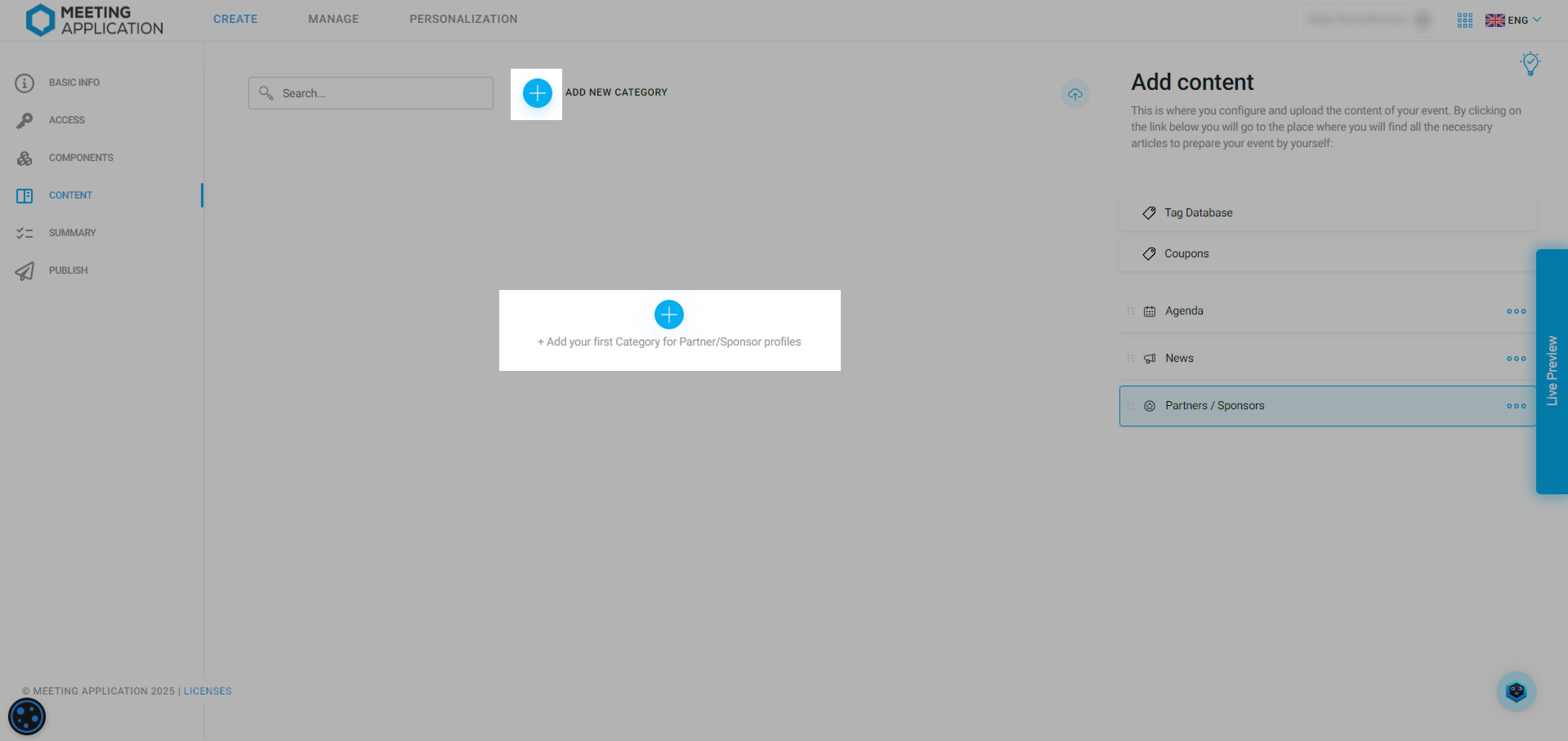
Stworzone kategorie pozwalają dzielić sponsorów i partnerów na dowolne podgrupy, np. złoty, srebrny, patron medialny, patronat honorowy. Nazwa kategorii będzie widoczna dla gości wydarzenia, dlatego zadbaj, aby brzmiała ona reprezentatywnie:
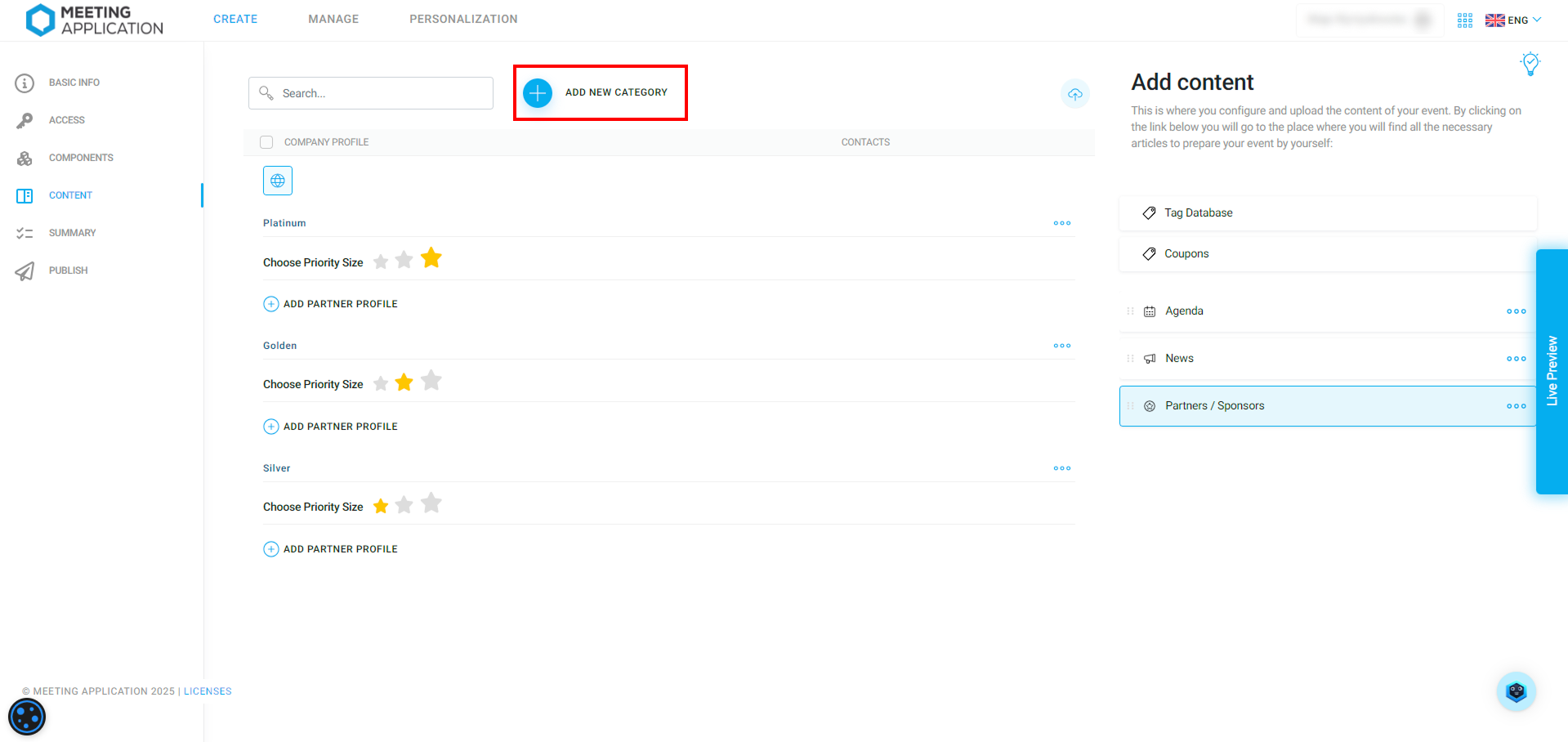
Za pomocą gwiazdek znajdujących się pod nazwą kategorii Wybierz rozmiar priorytetu ustalasz wielkości logotypów w danej kategorii. Im wybrana gwiazdka jest większa, tym kategoria partnerów jest bardziej prestiżowa, a co za tym idzie, ich logotypy są odpowiednio większe na Landing Page'u oraz w Aplikacji.
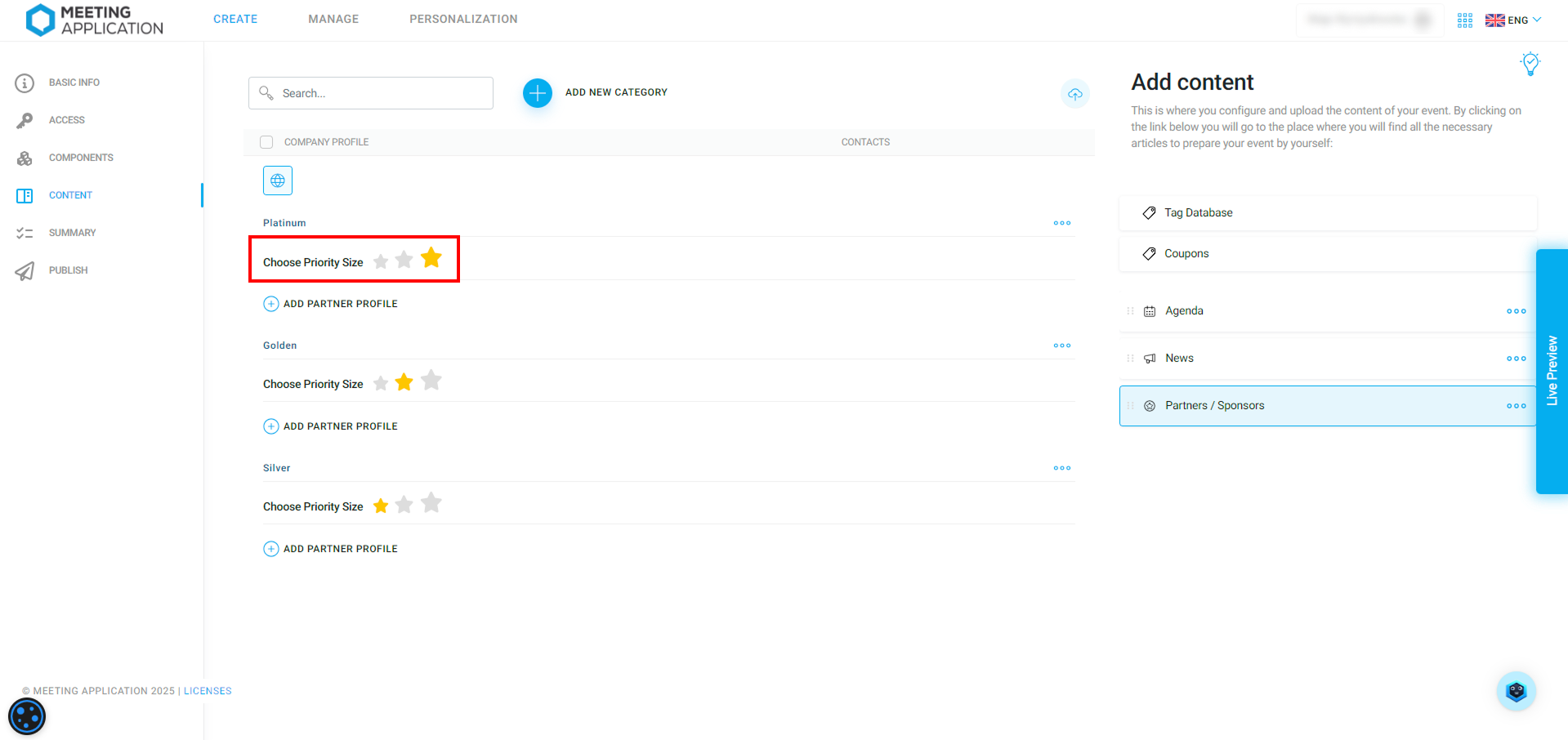
Największa gwiazdka to logotyp na połowę szerokości modułu Partnerzy/Sponsorzy i wyświetla automatycznie jeden profil w wierszu o wielkości 260×260px, średnia gwiazdka to logo o wielkości 210×210px i mieszczą się dwa logotypy obok siebie, a najmniejsza gwiazdka to logo o wielkości 170×170px i trzy profile partnerów obok siebie w jednym wierszu.
Wielkości logotypów dla poszczególnych kategorii możesz dostosować samodzielnie za pomocą Edytora LP - będąc w konfiguratorze, zescrolluj do miejsca gdzie na Twoim LP znajduje się sekcja z Partnerami/Sponsorami i w ustawieniach widoku możesz zmienić sposób wyświetlania (według Kategorii lub Slider - wyświetla wszystkie logotypy w jednakowej wielkości obok siebie, bez podziału na kategorie), a w Ustawieniach Układu Kategorii możesz ustawić liczbę logotypów w wierszu oraz wysokość logotypów w pikselach.
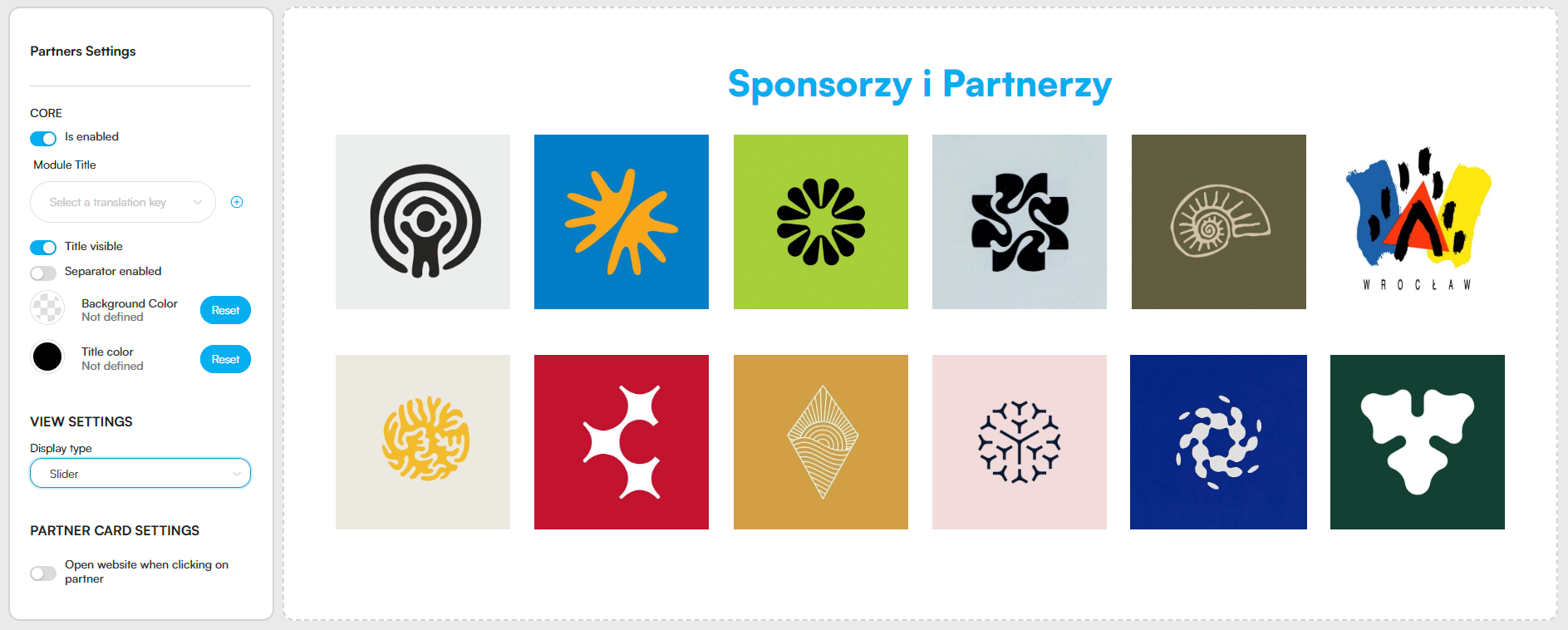
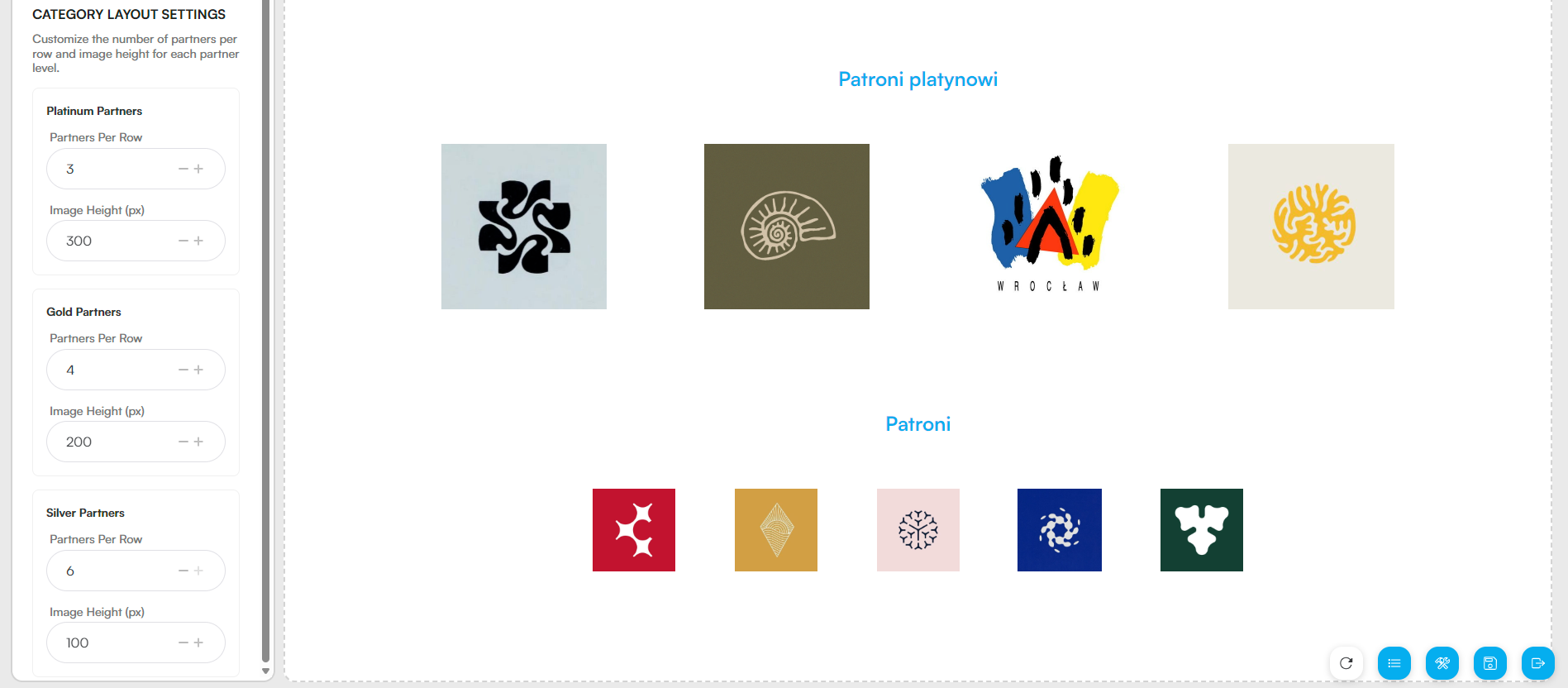
Taka gradacja umożliwi ci dostosowanie świadczeń partnerskich i ich odpowiednią ekspozycję na Landing Page'u oraz w Aplikacji:
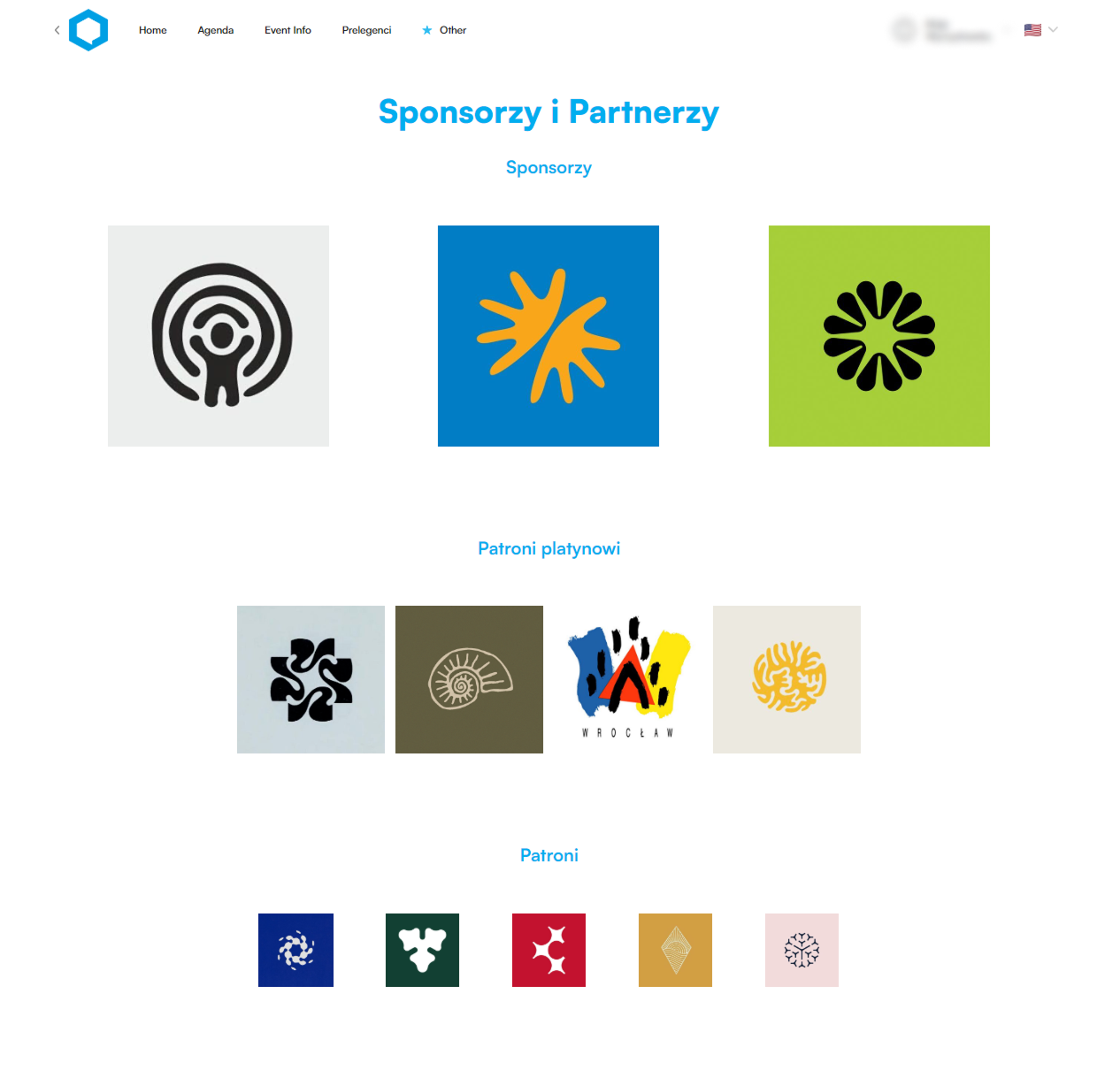
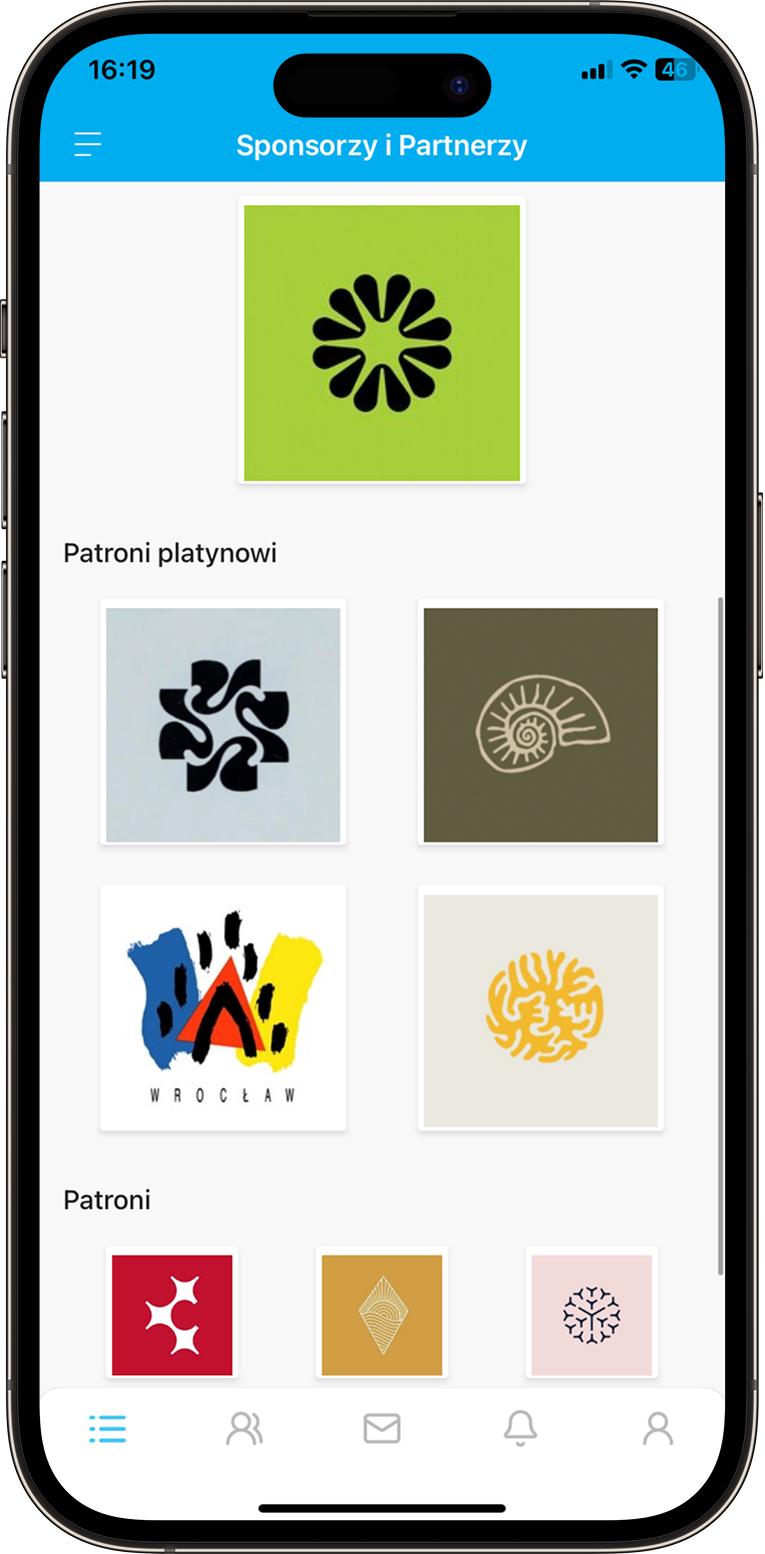
Pod odpowiednią kategorią wybierz (+) Dodaj profil partnera, aby utworzyć nowy profil. Do jego utworzenia niezbędna jest tylko nazwa. Pozostałe pola są opcjonalne, warto jednak dodać więcej informacji, jak np. opis, stronę internetową, a zwłaszcza logotyp.
OSOBA KONTAKTOWA NA WYDARZENIU – wybierając ikonę (+) przy tej opcji, przechodzimy do tworzenia profilu reprezentanta partnera. Oprócz imienia i nazwiska, istnieje możliwość wprowadzenia także danych kontaktowych, opisu i zdjęcia:
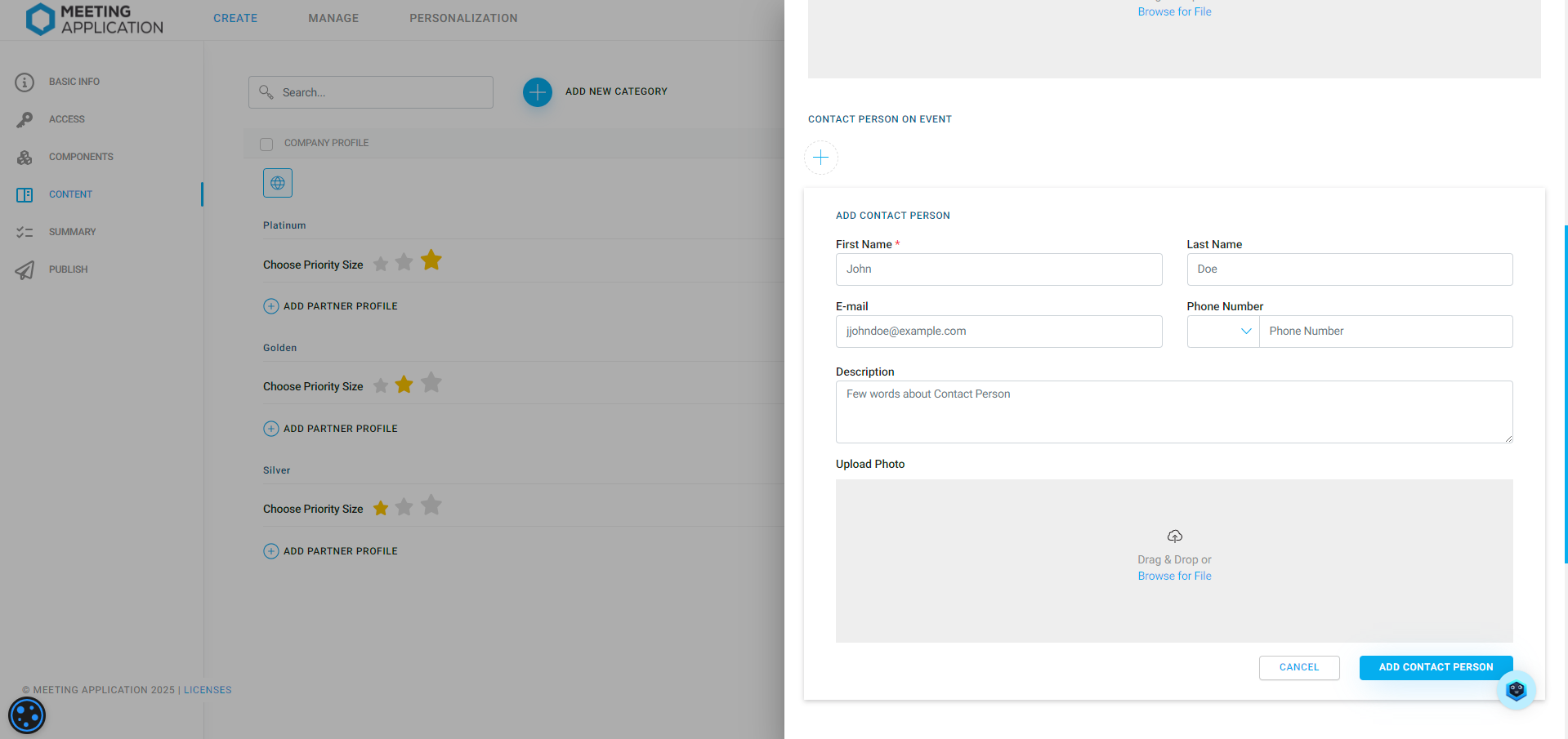
INFORMACJE KONTAKTOWE – możesz dodać ogólne dane kontaktowe do firmy, przez wstawienie do tej sekcji adresu email lub numeru telefonu. Zdecyduj również, czy te dane powinny być ogólnodostępne. Wybranie przycisku Tylko dla zalogowanych spowoduje, że będą one widoczne tylko dla zalogowanych uczestników wydarzenia.
SOCIAL MEDIA – dodaj linki do profili mediów społecznościowych partnera. Zdecyduj też, czy chcesz wyświetlać te linki jedynie dla zalogowanych uczestników. W takim przypadku wybranie opcji Tylko dla zalogowanych spowoduje, że będą one widoczne tylko dla zalogowanych uczestników wydarzenia.
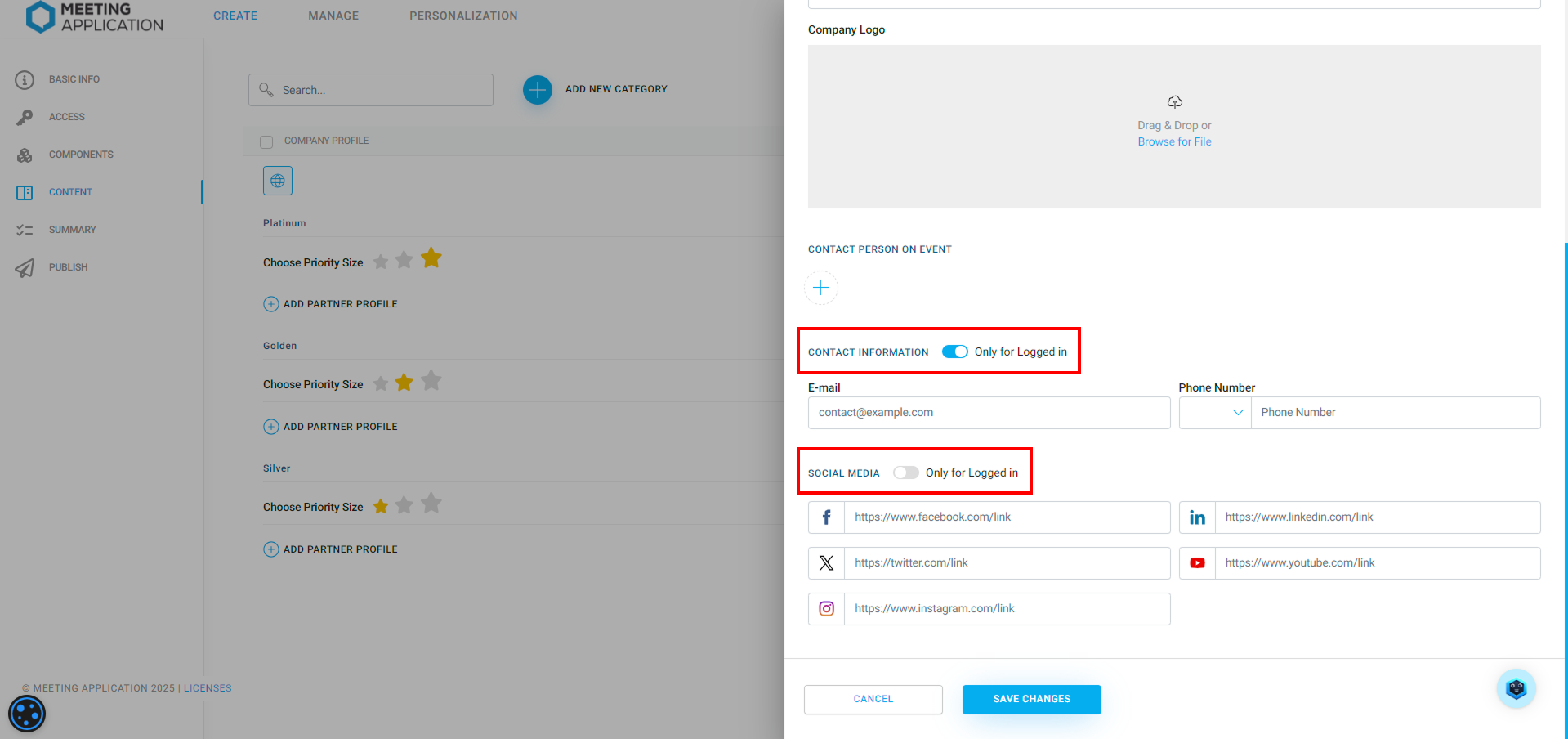
Zależy ci na zwiększeniu widoczności niektórych Partnerów i Sponsorów?
Wykorzystaj w tym celu także inne dostępne funkcje naszego produktu, takie jak:
Moduł Banner – umożliwia dodanie banerów promocyjnych w wybranych modułach, z możliwością przeniesienia użytkownika do zewnętrznej strony www.
Moduł Powiadomienia Push – zwróć uwagę wszystkich uczestników poprzez wysłanie powiadomienia z komunikatem partnera. Może on również zawierać opcję przekierowania uczestnika do wskazanej treści np. kod promocyjny, zaproszenie na stoisko czy informację o dedykowanej akcji lub strefie.
Jeśli chcesz wyeksponować dodatkowe informacje albo zależy Ci na wyeksponowaniu banneru sponsorskiego oprócz samego logotypu, możesz wykorzystać moduł Wystawców
Udanego wydarzenia z Meeting Application!